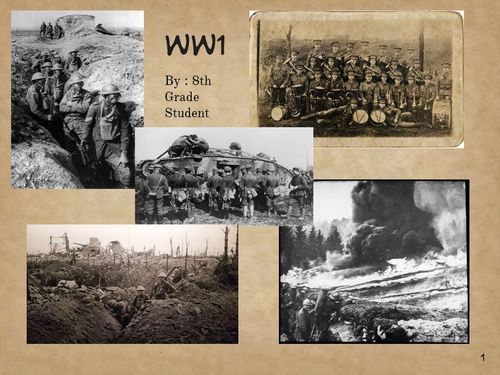Kako lahko reševanje
delovnih listov učinkovito spremenimo v bolj aktivno in interaktivno izkušnjo? Nekaj
objav s podobno vsebino sem že objavila, a tokrat so ustvarjalci zares
presenetili s platformo, kjer lahko enostavno iz naših starih DL ali testov na
papirju ustvarimo interaktivno izkušnjo.
Uporabna je na vseh
napravah in učencem ni potrebno ničesar naložiti, le uporabiti povezavo, ki jo
deli učitelj.
Že ime spletnega
portala TeacherMade nam pove, da izdelke ustvarjajo učitelji sami. To še ni
vse, saj poleg ponujenih številnih možnih tipov vprašanj in odgovorov, sistem
tudi sproti preverja rešitve in učencu sporoča, kako uspešno je reševal nalogo.
Avtorji pa obljubljajo v prihodnje še številne zanimive interaktivne možnosti
za te namene.
V trenutnih Covid19
časih vse več učencev se uči in dela na spletu kot kdaj koli prej, učitelji pa
iščejo načine, kako uporabljati tehnologijo v učilnicah in pri poučevanju na
daljavo. Lahko smo veseli, da so prav v tem času ponudili to čarobno uporabnikom
prijazno orodje.
Kateri so prvi koraki do interaktivne izkušnje?
Prepričana sem, da
imate veliko število delovnih listov in testov iz preteklih let.
- Preglejte jih, dopolnite, obogatite s slikami in jih shranite kot PDF dokumente (v Wordu – shrani kot PDF).
- Začnite uporabljati brezplačen TeacherMade. Registrirajte se (morda kar z Google računom).
- In že lahko ustvarjate interaktivne spletne dejavnosti. Ste pripravljeni poskusiti? Želite preoblikovati svoje delovne liste? Nič lažjega kot to lahko storite s TeacherrMade.
- Svoje enkratne izdelke delite z učenci v spletnih učilnicah ali na vam prilagojen način.
Kako izdelam interaktivne spletne dejavnosti?
- Vstopite v TeacherMade.
- Enostavno naložite svoj PDF, ki ga želite predelati v interaktivno obliko.
- PDF dokument se
odpre v posebnem urejevalniku.
- Kratek odgovor
- Sustni meni z odgovori (drop down meni)
- Daljši odprt odgovor
- Povezovanje elementov (matching)
- Pravilno/Napačno
- Večkratna izbira
- Potrditvena polja (več možnih odgovorv)
- Vroče točke
- Matematični izrazi
- Besedilo
- Slike
- Radirka
- Vprašanja lahko izboljšate z več kot desetimi različnimi tipi interaktivnih vprašanj / orodij. Celotna lista trenutnih in tudi načrtovanih možnosti najdete tukaj List of features.
- S predogledom lahko pregledate gradivo, ga rešite in preverite pravilnost delovanja.
- Ko ste zadovoljni z gradivom ga delite z učenci.
- Učenci imajo možnost z bogato orodno vrstico, vključiti mnenja, se odzvati z označevalniki in orodji za risanj in prikažejo svoje delo. Dodajo lahko slike, zvok, video in hiperpovezave.
Se strinjate, da je
to odlična priložnost, da s pomočjo IKT preverite razumevanje snovi na daljavo, pa tudi v razredu, zberete
podatke in jih uporabite pri nadaljnjem poučevanju.
Tu je moj primer delovnega lista:
Kako preverjamo reševanje?
Sistem ponuja možnosti
za samodejno točkovanje, tako da lahko sami odločate o vrednosti rešitev
posameznega vprašanja, navedete pravilne odzive in možnosti samodejnih
povratnih informacij. Pri odprtih odgovorih ne skrbite, da bo učencem pri
zapisu le teh zmanjkalo prostora; njihovo odzivno polje se sproti spreminja v
pomično okno.
Ker gradiva lahko
pridejo prav tudi drugim učiteljem, sistem omogoča, da jih delite z drugimi
učitelji in obratno.
Vesela sem, da
lahko to orodje, ki je enostavno predstavim tudi vam in vam želim veliko dobrih
izkušenj in povratnih informacij.
Na portalu TeacherMade učitelji lahko:
- naložite PDF-je ali slikovne datoteke delovnih listov iz računavniko,
- na sliki delovnega lista naredite odzivna območja učencev,
- dodajte slike, zvok in video za izboljšanje obstoječe vsebine delovnega lista,
- ustvarite pravilne odgovore za samodejno točkovanje,
- dodajte avtomatizirane povratne informacije za študente,
- prejemajte samodejno ocenjene odgovore študentov,
- komentirati študentska dela,
- oglejte si ocene in poročila za posameznike in celoten razred,
- delite svoje stvaritve z drugimi učitelji.
Učenci za reševanje uporabljajo spletni brskalnik in v TeacherMade:
- odprejo svojo nalogo v Google Classroom, Canvas ali drugem LMS-u,
- vnesejo svoje odgovore,
- dodajajo komentarje z označevalniki, besedilom, zvokom in videom,
- rišejo,
- dobijo takojšnje povratne informacije in ocene, ko oddajo svoje naloge.